如何恢复 iPhone 上已删除的笔记的有效指南
 更新于 黄 / 25年2023月09日15:XNUMX
更新于 黄 / 25年2023月09日15:XNUMXiPhone 上删除的笔记可以恢复吗?
这是导航 Notes 应用程序的 iOS 用户最常问的问题之一。许多人都是 iPhone 新手,因此有些人感到沮丧并想知道如何处理这种情况。如果您也遇到过这种情况,请不用担心,因为本文列出了有关已删除笔记的问题的解决方案。
无论您使用什么设备,意外删除始终是您至少会遇到一次的问题。然而,如果它是已删除的笔记,它可能会产生更大的效果,因为它通常包含重要信息,例如提醒、清单等。因此,了解在需要时轻松恢复笔记的过程非常重要。
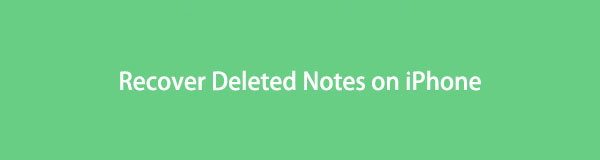
值得庆幸的是,有多种恢复方法可用,并且通过对每种主要方法进行长时间测试,我们最终找到了最有效的方法。它们将在下面的每个部分中列出,包括它们的信息,以帮助您为您的设备选择合适的笔记恢复方法。然后,如果您需要帮助,我们将遵循综合指南。
使用FoneLab for iOS,您将从iCloud或iTunes备份或设备中恢复丢失/删除的iPhone数据,包括照片,联系人,视频,文件,WhatsApp,Kik,Snapchat,微信以及更多数据。
- 轻松恢复照片,视频,联系人,WhatsApp和更多数据。
- 恢复之前预览数据。
- 提供iPhone,iPad和iPod touch。

指南清单
第 1 部分。如何恢复 iPhone 最近删除的文件夹上已删除的笔记
“最近删除”文件夹可以位于“备忘录”应用程序中,只要您想恢复已删除的项目,就可以打开它。这是苹果设备上为防止用户遇到数据丢失而开发的一项功能。因此,创建了“最近删除”功能,以便您可以返回您后悔删除的笔记。您可能熟悉它,因为其他应用程序(例如 iPhone 上的照片)也为已删除的媒体文件提供此功能。它具有相同的功能;唯一的区别是此方法包含已删除的笔记而不是图像和视频。
按照下面的简单步骤,了解如何在 iPhone 最近删除的文件夹中恢复已删除的笔记:
在 iPhone 主屏幕上选择 Notes 应用程序以显示其界面。一旦你看到 文件夹 右上角的选项卡,选择它,就会显示笔记文件夹,包括 最近删除 文件夹。点击它继续。
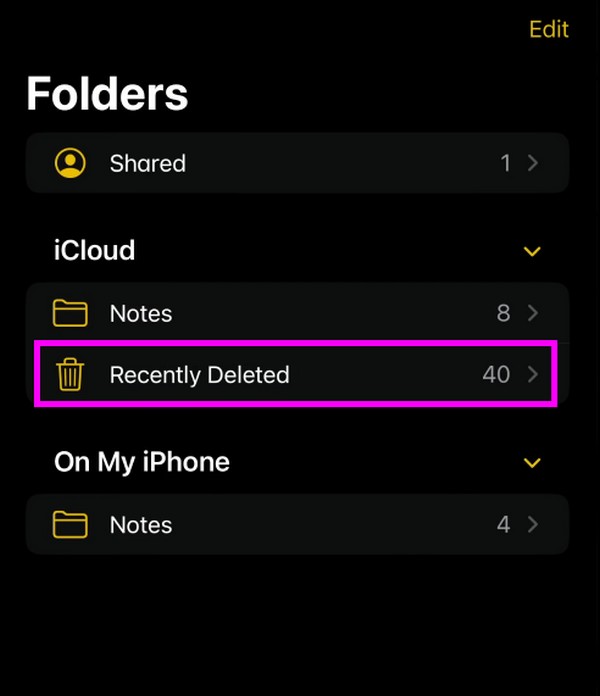
当屏幕上显示您已删除的笔记时,通过滑动项目找到您想要返回的笔记。然后,长按笔记并选择 移动 从选项中。然后,选择 或您首选的文件夹来恢复它。
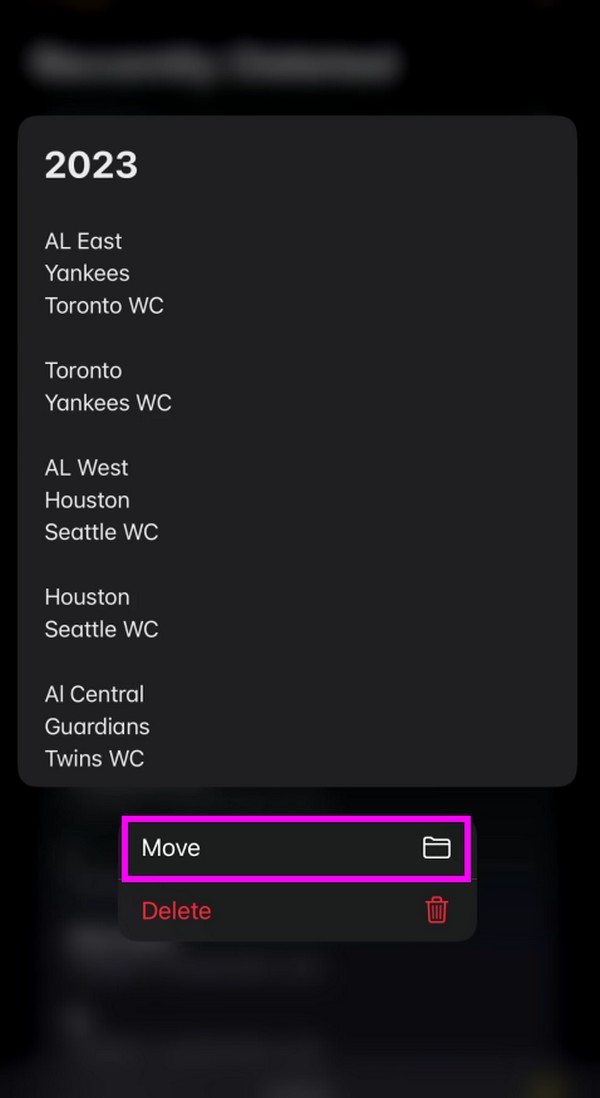
同时,请注意,“最近删除”文件夹仅存储您删除的笔记 30 天。因此,如果 30 天过去了,您无法再查看已删除的笔记,则意味着它们已从 iPhone 中永久删除。因此,请继续往下看。
第 2 部分。如何使用 FoneLab iPhone Data Recovery 恢复 iPhone 上已删除的笔记
FoneLab iPhone数据恢复另一方面,它不是官方方法,也不是 iPhone 上的内置恢复功能。它是一个专业的第三方程序,您可以在计算机上自由安装,以恢复设备上丢失或删除的笔记和其他数据,而无需备份文件。与仅支持有限数据类型的其他恢复工具不同,此工具支持多种数据,包括您的笔记。因此,您可以信赖它,特别是因为它对恢复笔记、文件和其他数据的天数没有限制。
使用FoneLab for iOS,您将从iCloud或iTunes备份或设备中恢复丢失/删除的iPhone数据,包括照片,联系人,视频,文件,WhatsApp,Kik,Snapchat,微信以及更多数据。
- 轻松恢复照片,视频,联系人,WhatsApp和更多数据。
- 恢复之前预览数据。
- 提供iPhone,iPad和iPod touch。
除了注释之外,此恢复程序还可以轻松 归还丢失或删除的图片、音频文件、联系人、提醒、视频等。无论它们是由于忘记密码、无意删除、系统问题、设备卡住等原因而被删除,FoneLab iPhone数据恢复都可以指导您立即恢复它们。它甚至支持 从 iTunes 恢复数据 和 iCloud 备份文件,使该程序功能强大且具有优势。
将以下信息作为如何在 iPhone 上恢复已删除笔记的示例指南: FoneLab iPhone数据恢复:
通过计算机的浏览程序之一浏览官方 FoneLab iPhone 数据恢复页面。然后,单击 免费下载 一旦它显示在屏幕上,即可保护程序文件的副本。保存后,打开文件并点击开始安装 Install 安装 按钮。几分钟后,在您的计算机上启动该程序。
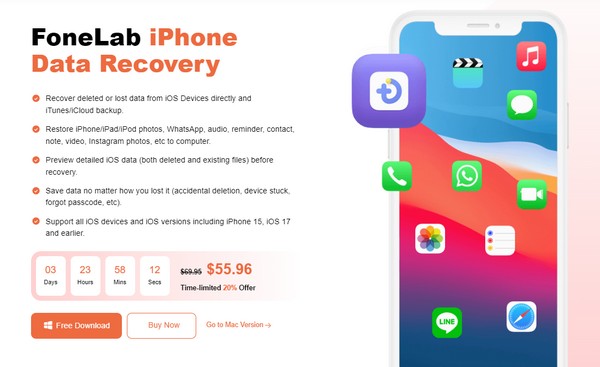
主界面显示后立即选择“iPhone 数据恢复”以立即开始该过程。另外,确保程序可以通过闪电电缆连接到计算机来识别您的 iPhone。这样,您将看到并单击 开始扫描 选项卡,读取设备上存储的所有数据。很快,它们就会在界面上展示。
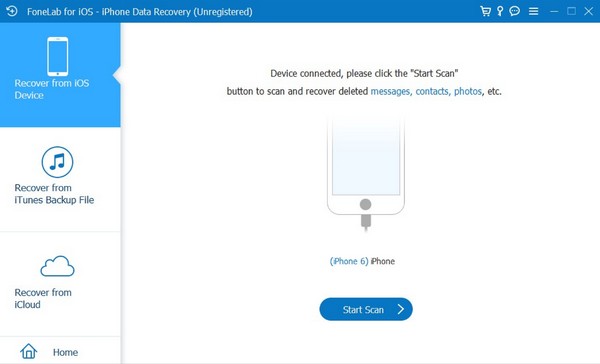
滚动浏览以下界面左栏中的选项。当您到达 备忘和其他 部分,选择 or 备注 附件 选项卡显示已删除的笔记。从那里,找到并勾选您想要恢复的项目的复选框。最后,点击“恢复”即可成功检索您选择的笔记。
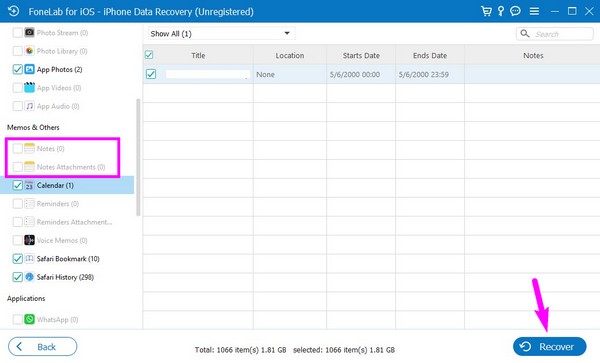
使用FoneLab for iOS,您将从iCloud或iTunes备份或设备中恢复丢失/删除的iPhone数据,包括照片,联系人,视频,文件,WhatsApp,Kik,Snapchat,微信以及更多数据。
- 轻松恢复照片,视频,联系人,WhatsApp和更多数据。
- 恢复之前预览数据。
- 提供iPhone,iPad和iPod touch。
第 3 部分:如何通过官方 iCloud 网站恢复 iPhone 上已删除的笔记
数据同步是 iCloud 最受欢迎的功能之一,因为它允许您跨设备查看数据。如果您的 iPhone 上启用了 iCloud,则笔记也可能会启用并同步。因此,在 iPhone 笔记应用程序上删除的笔记会自动存储在 iCloud 笔记最近删除中。但与第一种方法一样,此部分中最近删除的项目仅持续 30 天,然后永久消失。因此,如果您想要检索的笔记是一个多月前的,则以下过程将不起作用。
请遵循以下不严格的步骤,通过 iCloud 最近删除的笔记在 iPhone 上恢复已删除的笔记:
启动电脑浏览器及其地址栏,进入 iCloud 官方网站。出现提示时,使用您的 Apple ID 登录帐户,然后在浏览器上显示 iCloud 功能后立即进入“备注”部分。
接下来,访问 最近删除 页面左侧面板中的选项卡可查看最近从链接到您的 iCloud 帐户的设备中删除的笔记。显示后,选择您的笔记并点击 恢复 右侧屏幕最上部的选项。
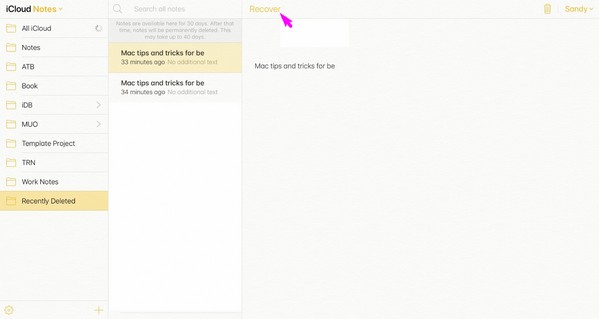
第 4 部分:有关如何在 iPhone 上恢复已删除笔记的常见问题解答
1. 如何在没有 iCloud 的情况下恢复 iPhone 上永久删除的笔记?
iTunes备份可以恢复已删除的笔记。但是,他们的程序将删除您当前的所有数据。因此,如果您的笔记被永久删除,我们建议 FoneLab iPhone数据恢复 程序代替。该工具仍然可以在没有 iCloud 或其他备份和最近删除的情况下返回您的笔记。
2. 为什么我看不到 iCloud 上的笔记?
笔记可能无法在 iCloud 上启用。如果您不知道,只有在您的 iCloud 上激活数据后,笔记才会同步 个人设置。因此,如果您在 iCloud 帐户上看不到它们,这就是主要原因。或者 iCloud 上的笔记已被删除。
使用本文的建议恢复 iPhone 上已删除的笔记,您的恢复过程将保证很高的成功率,所以现在就尝试一下吧。
使用FoneLab for iOS,您将从iCloud或iTunes备份或设备中恢复丢失/删除的iPhone数据,包括照片,联系人,视频,文件,WhatsApp,Kik,Snapchat,微信以及更多数据。
- 轻松恢复照片,视频,联系人,WhatsApp和更多数据。
- 恢复之前预览数据。
- 提供iPhone,iPad和iPod touch。
